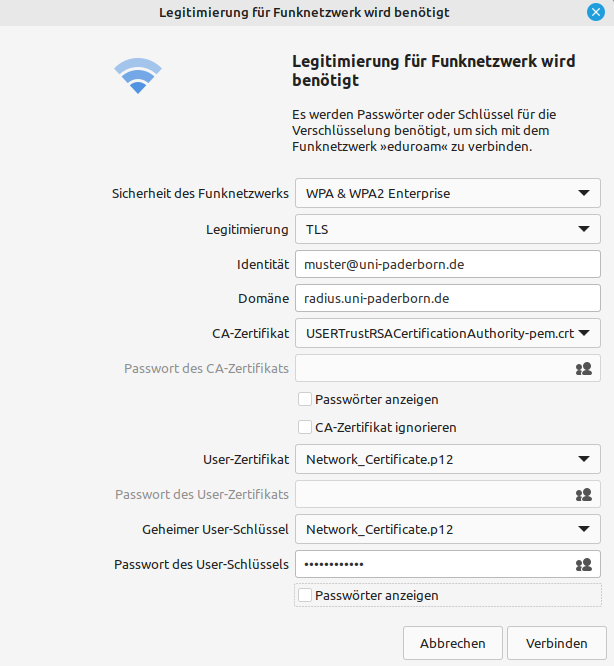| Zeile 37: | Zeile 37: | ||
;Verbindungsname | ;Verbindungsname | ||
| − | : | + | :Frei wählbar |
;SSID | ;SSID | ||
:eduroam | :eduroam | ||
| Zeile 45: | Zeile 45: | ||
:TLS | :TLS | ||
;Benutzerzertifikat | ;Benutzerzertifikat | ||
| − | : | + | :Bleibt leer |
;CA-Zertifikat | ;CA-Zertifikat | ||
:Hier wählen Sie das ''Deutsche Telekom Root CA 2'' Zertifikat aus | :Hier wählen Sie das ''Deutsche Telekom Root CA 2'' Zertifikat aus | ||
Version vom 23. Mai 2014, 09:11 Uhr
This article is only a draft. Information provided here is most possibly incomplete and/or imprecise. Feel free to help us by expanding it. |
Diese Anleitung zur Einrichtung des WLANs eduroam an der Universität Paderborn gilt für Geräte mit Linux über die Benutzeroberfläche (GUI). Als Beispiel wird hier das Netz unter Ubuntu 14.04 LTS mit Gnome Desktop eingerichtet. Bitte beachten Sie, dass das Notebook-Café keinen unmittelbaren Linux Support anbietet.
Was ist zu tun?[Bearbeiten | Quelltext bearbeiten]
- Erstelen Sie Ihr persönliches Netzwerkzertifikat der Universität und downloaden Sie das Root-Zertifikat der Telekom.
- Richten Sie das Netzwerk eduroam ein.
Schritt für Schritt Anleitung[Bearbeiten | Quelltext bearbeiten]
Zertifikate bereitstellen[Bearbeiten | Quelltext bearbeiten]
Erzeugen Sie ein persönliches Netzwerkzertifikat in der Benutzerverwaltung. Das hier vergebene Passwort für das Zertifikat wird später bei der Einrichtung benötigt.
Das Deutsche Telekom Root CA 2 Zertifikat erhalten Sie unter anderem hier.
Speichern Sie beide Zertifikate z.B. in Ihrem Benutzerordner oder einem anderen sicheren Ort.
Eduroam einrichten[Bearbeiten | Quelltext bearbeiten]
Öffnen Sie den Networkmanager (oder ein ähnliches Programm zum Verwalten der Verbindungen):

Im Verbindungsverwaltungsfenster richten Sie eine neue Verbindung ein:
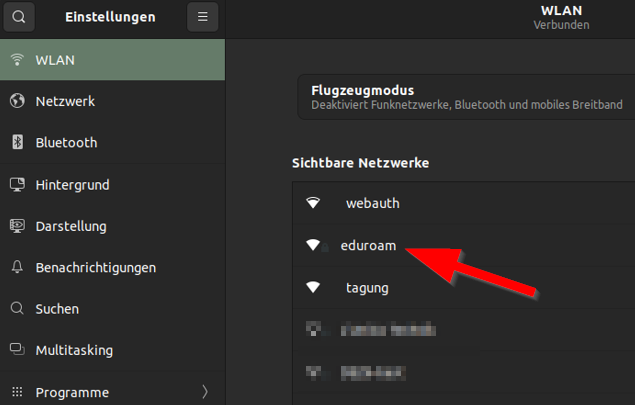
Im darauf folgenden Verbindungsfenster werden die Einstellungen für die Netzwerkverbindung festgelegt. Benutzen Sie folgende Daten:
- Verbindungsname
- Frei wählbar
- SSID
- eduroam
- Sicherheit
- WPA & WPA2 Enterprise
- Legitimierung
- TLS
- Benutzerzertifikat
- Bleibt leer
- CA-Zertifikat
- Hier wählen Sie das Deutsche Telekom Root CA 2 Zertifikat aus
- Geheimer Schlüssel
- Hier wählen Sie ihr persönliches Netzwerkzertifikat aus
- Passwort für den geheimen Schlüssel
- Passwort des persönlichen Netzwerkzertifikats